
时间:2020-06-15 00:27:28 来源:www.win10xitong.com 作者:win10
我们在使用win10系统的时候,不少用户都遇到了Windows10系统删除safesear.ch,一般来说新用户在遇到了Windows10系统删除safesear.ch的情况就不知道该怎么处理了,要是你想马上解决Windows10系统删除safesear.ch的问题,而不想求助于人的话,小编直接给出操作步骤:1、在“搜索”栏中,键入“ 控制” 并打开“ 控制面板”。2、点击“ 卸载程序在” 程序就能够轻松的解决了,下面我们一起来看看非常详细的Windows10系统删除safesear.ch的的具体处理伎俩。
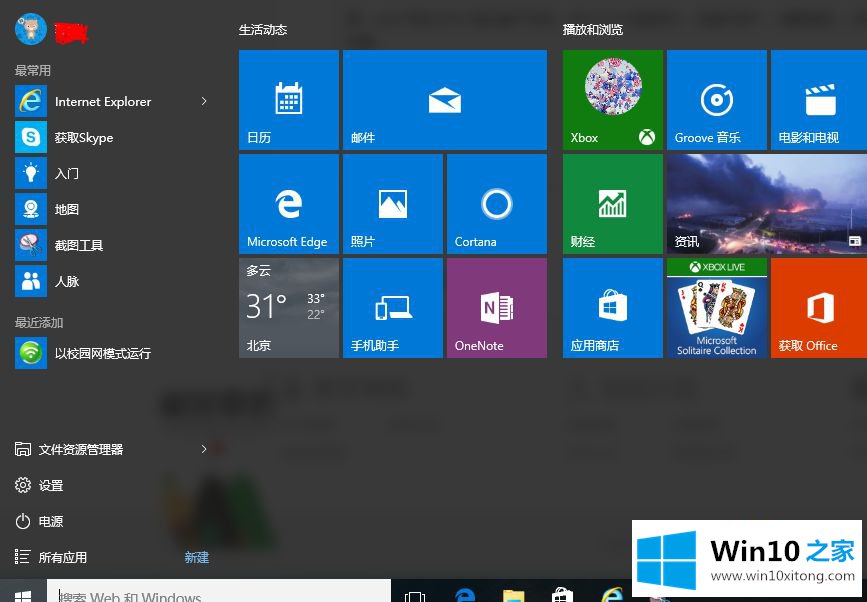
什么是safesear.ch的交易
当涉及到浏览器劫持者时,称为safesear.ch的瘟疫正好位于顶部。这是一个已知的浏览器劫持程序,起源于过去Internet Explorer是可行的浏览解决方案。与其他一些相比,它具有相当的弹性,并且许多常见的修复不适用。
如何删除safesear.ch:
正如我们上面已经说过的,这是一个相当有弹性的浏览器劫持者。很多用户都会重新安装浏览器,但没有成功。他们并没有那么彻底。我们确保为您提供所有必要的步骤(即使它在某种程度上是一种矫枉过正,但比对不起更安全)。
您应该做的第一件事是从系统中完全。之后,运行专用的反PUP工具和防病毒扫描似乎是一个好主意。最后,确保备份密码并重新安装浏览器(完全包括残留文件)。删除所有浏览器帐户,因为重新安装后重新建立帐户后劫持程序可能会返回。
这是如何明确地从您的计算机中删除该程序:
1、在“搜索”栏中,键入“ 控制” 并打开“ 控制面板”。
2、点击“ 卸载程序在” 程序。
3、从列表中删除所有可疑应用程序。
4、使用或其他第三方卸载程序删除剩余的文件。
5、重启你的电脑。
我们的选择是Malwarebytes的AdwCleaner(免费),但您可以使用任何其他专业工具。这是如何利用第三方反PUP工具。
1、下载 的Malwarebytes AdwCleaner,。
2、运行该工具,然后单击 立即扫描。
3、等到该工具扫描您的系统并单击“ 清理和修复” 。
4、清洁程序结束后,重新启动电脑。
良好的互联网保护作为预防性的主动措施非常重要,这就是我们极力推荐原因 另一方面,您可以在损坏已经完成后使用旧的Windows Defender进行恶意软件扫描。这是怎么做的:
1、从“开始”菜单中打开Windows Defender。
2、选择病毒和威胁防护。
3、单击“ 运行新的高级扫描 ”选项。
4、选择Windows Defender脱机扫描,然后单击立即扫描。
最后,剩下要做的就是重新安装浏览器。我们建议使用,特别强调推荐的工具。
在那之后,safesear.ch浏览器劫持者不会打扰你。
以上就是Windows10系统删除safesear.ch的方法,有需要的用户们可以按照上面的方法来进行删除吧。
到这里,Windows10系统删除safesear.ch的具体处理伎俩就全部结束了,谢谢各位对本站的支持。
下一篇:没有了